什麼是Google Chrome Helper? Google Chrome helper是一個谷歌瀏覽器幫助程序,但它會給CPU和 Mac的系統內存增加負擔。
不過不用擔心,這篇文章將教您如何禁用、關閉Google Chrome helper以解除它的高佔用,保持Mac快速運行!
除了管理Google Chrome瀏覽器幫助程序的方法以外,我們向您推薦 iMyMac PowerMyMac 工具,它可以及時向您反映您的Mac的CPU使用率、內存及其它實時狀況。
它還可以幫助清理Google Chrome的瀏覽記錄及緩存、管理瀏覽器插件、清理垃圾文件和軟體,釋放更多的空間以提高運行速度,也有助於保護您的隱私。點擊即可免費試用!
Contents: 第1部分:什麼是Google Chrome瀏覽器幫助程序?第2部分:如何管理谷歌瀏覽器幫助程序Google Chrome Helper第3部分:總結
第1部分:什麼是Google Chrome瀏覽器幫助程序?
即使存在Safari,大多數Mac用戶通常還是選擇使用Google Chrome。 但谷歌瀏覽器有一個致命的缺陷,尤其是當您打開許多選項卡時,他會佔用Mac上的RAM,導致您的Mac空間不足。
要了解Mac上的RAM如何被佔用,您需要知道什麼是Google Chrome Helper。 Google Chrome Helper是一種處理和管理打開的所有網頁標籤的智能程序。
當您打開Google Chrome瀏覽器的任務管理器時,將看到阻止瀏覽器崩潰的進程列表, 因此Google Chrome Helper流程實際上是針對用戶體驗的。如果您在Google Chrome瀏覽器中添加了很多擴展程序,那麼谷歌瀏覽器幫助程序會給您帶來一些麻煩。
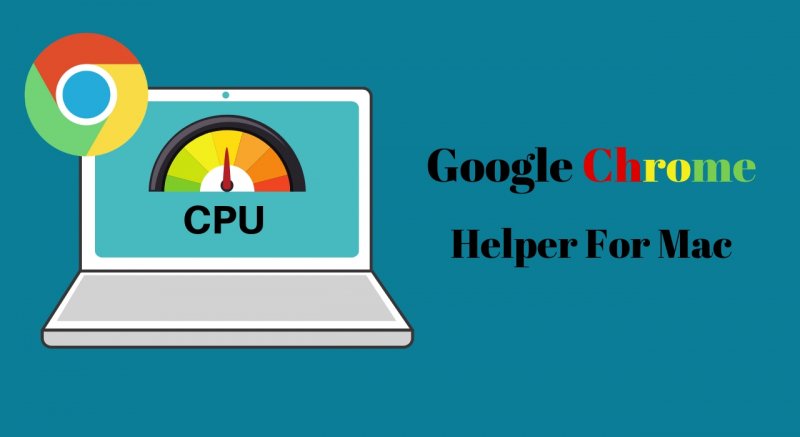
禁用谷歌瀏覽器幫助程序
如果Google Chrome Helper佔用了過高的Mac內存,好消息是您可以禁用Google Chrome瀏覽器幫助程序, 只需更改一些Chrome設置即可:
如何關閉Google Chrome Helper?
- 關閉所有選項卡但不要退出Chrome,打開菜單
- 查找並選擇 設置
- 選擇 隱私和安全
- 在主屏幕上查找站點設置,然後單擊它
- 向下滾動列表,然後查找Flash和 Unsandboxed 插件
- 對於前者,請確保選擇 阻止 網站運行Flash。
- 對於後者,當站點要使用插件訪問您的計算機時,請確保選擇 詢問 。
第2部分:如何管理谷歌瀏覽器幫助程序Google Chrome Helper
Google Chrome Helper進程肯定會對您的Mac產生影響。 為了讓您的Mac將具有較高的CPU使用率,要評估和減輕Google Chrome在Mac上的影響,請閱讀以下方法:
- 1. 使用PowerMyMac監測Google Chrome瀏覽器幫助程序對Mac的影響
您可以使用 iMyMac PowerMyMac 來監測和減輕Google Chrome瀏覽器幫助程序對Mac的影響。 這個全面的清潔工具可以檢查Mac的CPU使用率、內存,並管理你的谷歌插件,你可以隨時隨地在Mac上點擊幾下即可移除禁用Google Chrome Helper。
此外,它還可以清理Mac,刪除各種垃圾文件。點擊即可免費下載試用!它可以刪除大量垃圾文件,掃描重複文件以及卸載不需要的應用程序,以釋放更多的磁盤空間並使Mac運行更快。

看看下面的步驟,看看PowerMyMac的“隱私”或者“擴展”功能如何幫助您評估和減輕Google Chrome Helper對Mac的高佔用。
- 下載PowerMyMac
- 檢查CPU系統狀態
- 點擊擴展
- 查看並清理或管理Chrome擴展
如果您將CPU使用率過高歸因於Google Chrome Helper進程,那麼該是時候清除一些可疑的擴展程序了。 點擊 擴展 模塊然後掃描擴展。
完成PowerMyMac的Mac掃描後,您將在主屏幕上看到擴展列表。 查看擴展名,然後選擇不再需要的擴展或您可能認為對Mac有害的文件,點擊後面的按鈕即可。
PowerMyMac不會給您帶來任何的惡意廣告彈窗和強制軟體捆綁,是一款安全高效的軟體。另外,它還提供了免費試用版本。

- 2. 啟動Google Chrome瀏覽器的任務管理器和活動監視器
通過啟動Google Chrome瀏覽器的任務管理器和Mac的活動監視器Activity Monitor,您將能夠看到哪個應用程序佔用空間。
下面的步驟將向您展示如何啟動兩個窗口:
步驟1.啟動Google Chrome瀏覽器的任務管理器
打開谷歌瀏覽器,然後點擊屏幕右上方的三個點。 從下拉列表中選擇更多工具,然後單擊它。 從下拉列表中選擇 任務管理器 並啟動。
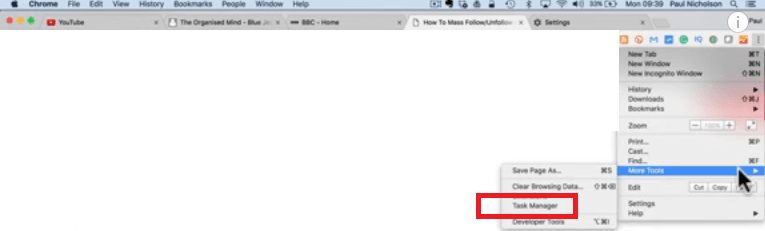
步驟2.檢查應用佔用了多少內存和CPU空間
在屏幕上看到Google的任務管理器後,請查看一下應用程序。 在每個應用程序旁邊,您將看到正在消耗多少內存和CPU。 從此窗口中,您將知道哪個應用程序引起了問題。
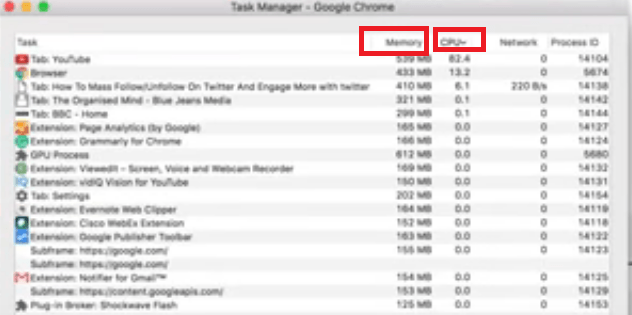
步驟3.啟動Mac的活動監視器
轉到Finder,然後單擊Applications文件夾。 然後尋找實用程序並打開它。 然後點擊 活動監視器 並啟動。
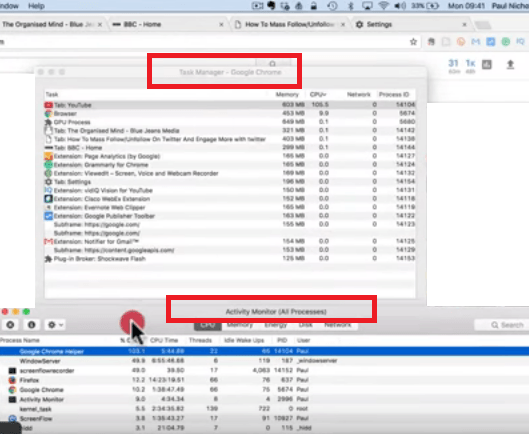
步驟4.結束流程
結束佔用大量內存和CPU空間的應用程序進程。 您只需點擊 結束進程。
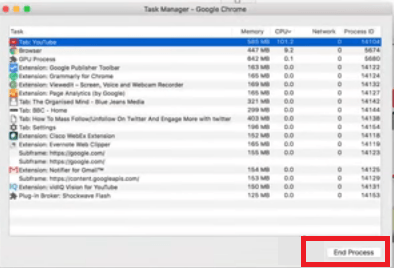
- 3. 在兼容模式下運行程序
如何在兼容模式下運行Google Chrome?
- 在您的計算機上找到Google Chrome快捷方式或可執行文件。 右鍵單擊圖標,直到看到下拉菜單。
- 從下拉菜單中選擇屬性。
- 在窗口的頂部右側找到 兼容性 選項卡,點擊它。
- 您將看到選項“以兼容模式運行此程序”。 選中此選項,然後單擊“應用”。
- 4. 刪除瀏覽數據
如何刪除Google Chrome瀏覽數據?
- 單擊以打開谷歌瀏覽器。 然後,通過單擊屏幕右上角的三個點進入菜單。
- 從下拉列表中選擇並單擊更多工具。 然後點擊 清除瀏覽數據。
- 在“清除瀏覽數據”窗口中,將光標移至“時間範圍”字段。 從選項中選擇所有時間。 建議您定期清除緩存和cookie。
- 要刪除Cookie,請向下滾動至底部並展開“高級設置”。 打開內容設置,然後向下滾動到所有cookie的列表,刪除所有它們後,重新啟動。
第3部分:總結
知道如何管理Google Chrome Helper對優化Mac的性能很有幫助。
如果您認為無法手動關閉Google Chrome瀏覽器幫助程序,則選擇試用 iMyMac PowerMyMac。
您的Google Chrome瀏覽器幫助程序是否佔用了很高的CPU使用率? 您是怎麼解決的?歡迎與我們分享您的想法。



